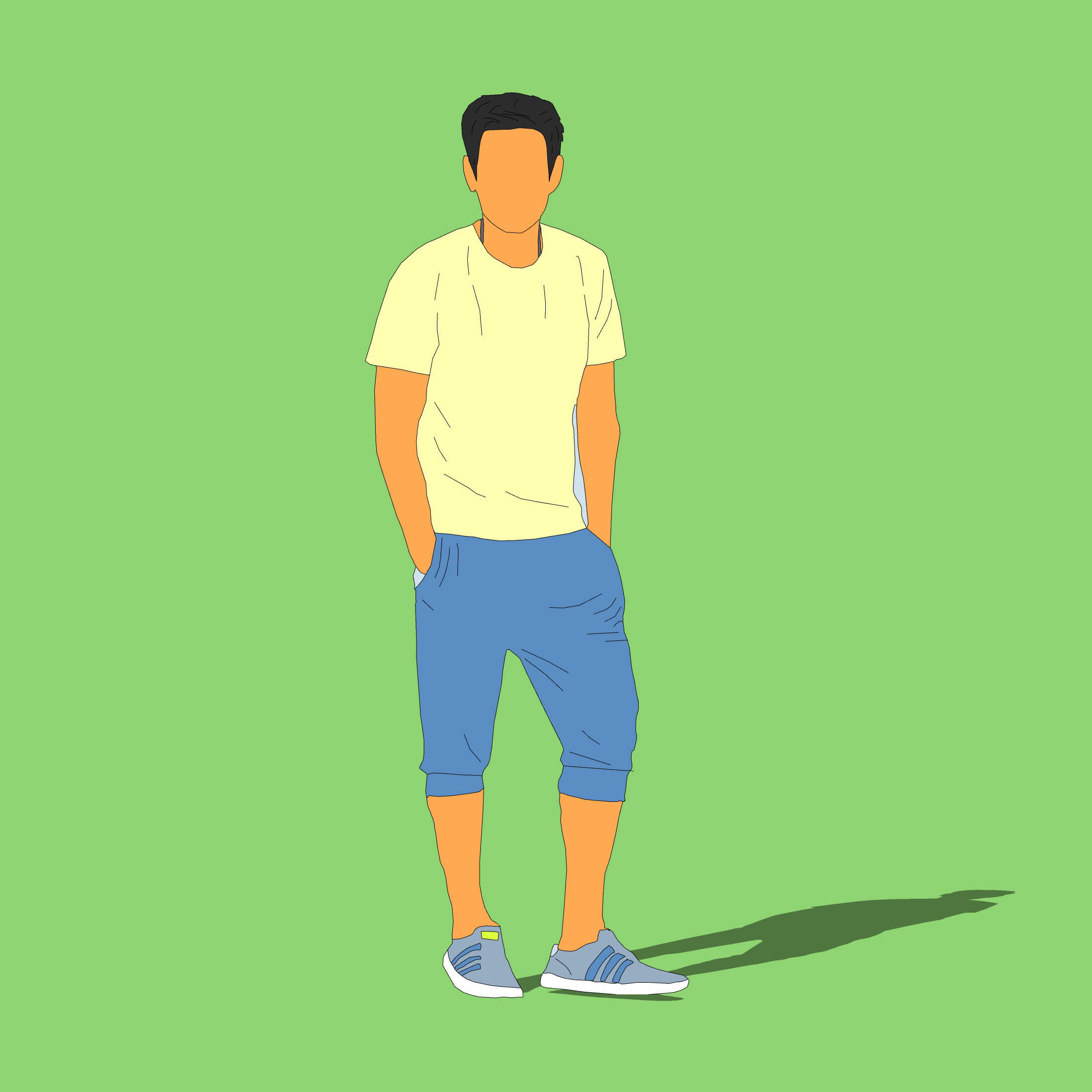CAD夹点编辑高级教程
溜溜自学 室内设计 2022-11-07 浏览:497
大家好,我是小溜,CAD软件里面制图经常会遇到夹点,所以我们也需要进行夹点编辑,在默认情况下选择夹点以拉伸进行使用,其实还有很多小技巧并没有掌握,下面小溜给大家分享CAD夹点编辑高级教程。
想要玩转“CAD”,快点击此入口观看免费教程→→
工具/软件
硬件型号:华为MateBook D 14
系统版本:Windows7
所需软件:CAD2014
方法/步骤
第1步
以简单的几何图形(三角形)举例说明。
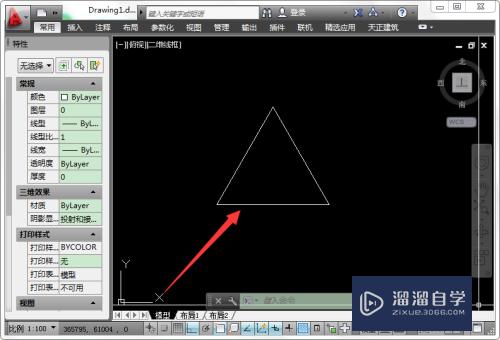
第2步
选中三角形之后会看到所有夹点。
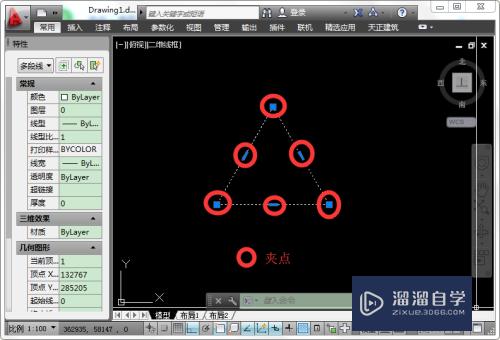
第3步
选择其中一个夹点,默认以拉伸执行操作。
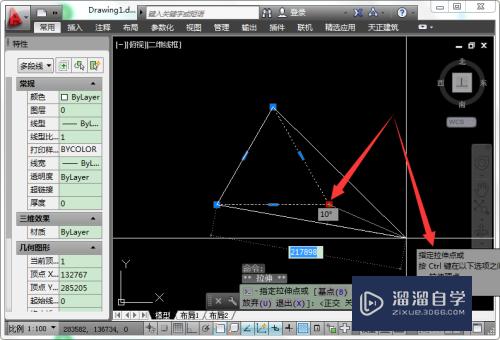
第4步
键盘按一下空格,从拉伸切换为移动。
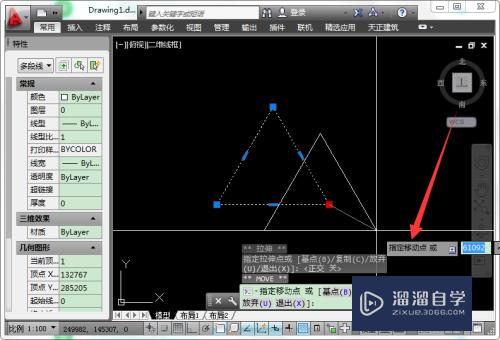
第5步
再次键盘按一下空格,从移动切换为旋转,旋转以选择夹点为原点。
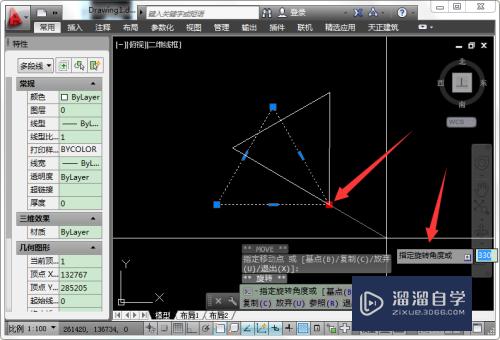
第6步
继续键盘按一下空格,从旋转切换为缩放,缩放以选择夹点为原点。
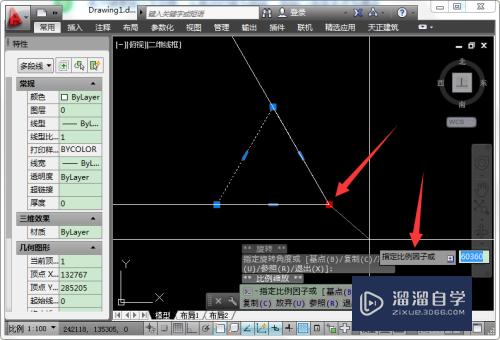
第7步
最后键盘按一下空格,从缩放切换为镜像,镜像以选择夹点为原点,镜像后默认只保留镜像后的图形。
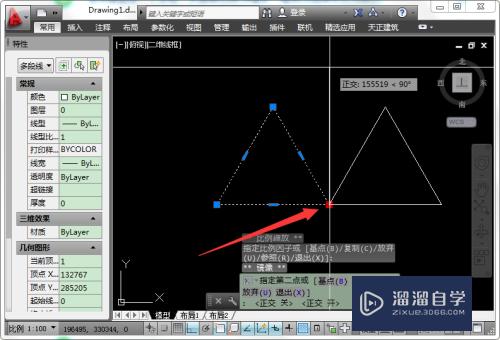
注意/提示
好啦,本次小溜为大家分享的“CAD夹点编辑高级教程”就到这里啦,如果恰好对你有用的话记得点赞哦!本站会持续分享更多实用的内容,以及相关的学习课程,需要的朋友快多多支持溜溜自学吧!
相关文章
距结束 00 天 13 : 30 : 08
距结束 01 天 01 : 30 : 08
首页